Когато купувате артикули онлайн, винаги се нуждаете от някаква форма на плащане. Докато много сайтове позволяват други опции като PayPal или криптовалути, картовите транзакции са почти универсален метод за плащане.
Ако обаче имате няколко разплащателни карти, може да е трудно да запомните всички подробности, без да объркате някоя от картите. За да помогне с това, браузърът Edge за Android ви позволява да запазите данните за картата си в функцията за автоматично попълване. С автоматичното попълване трябва само веднъж да потърсите данните за картата си, след което можете просто да попълните автоматично запазените данни.
Как да добавите карта към автоматично попълване
За да добавите карта за плащане към функцията за автоматично попълване, трябва да отворите настройките в приложението. първата стъпка е да докоснете иконата с тройна точка в центъра на долната лента.

За да отворите настройките, трябва да докоснете иконата „Настройки“ в горния десен ъгъл на изскачащия прозорец.

След това трябва да докоснете „Автоматично попълване и плащания“, което ще бъде третата опция от горната част на настройките.
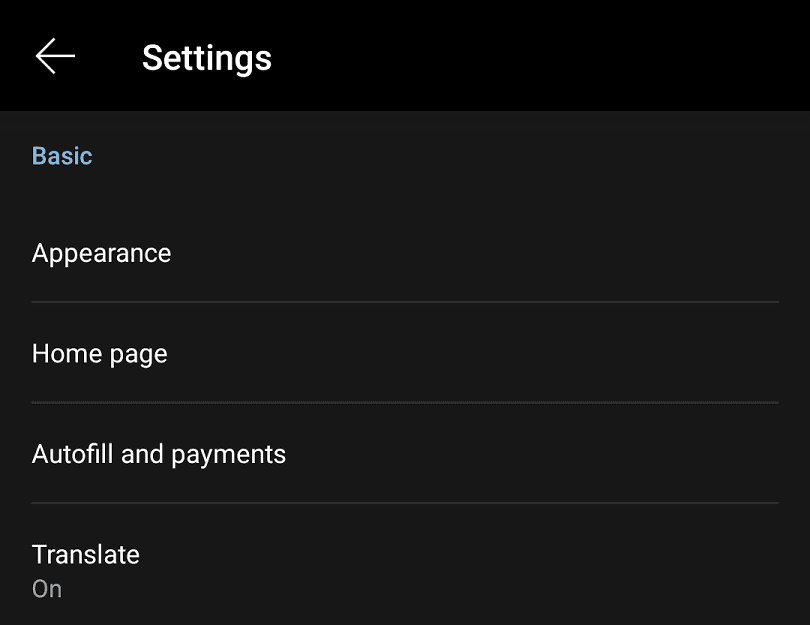
На страницата за автоматично попълване и плащания докоснете „Карти“, за да отидете на списъка със запазените си карти.
Съвет: Уверете се, че „Автоматично попълване на формуляри“ е активирано на тази страница, за да може автоматичното попълване да работи.

Тук ще видите списък със запазените си карти. За да добавите нова карта, докоснете синята икона със знак плюс с надпис „Добавяне на карта“.
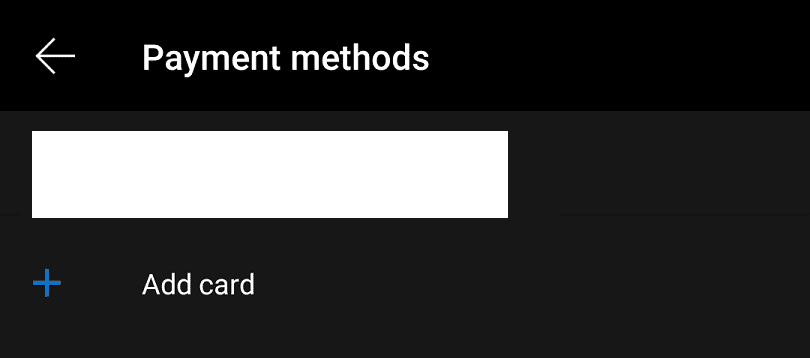
Сега трябва да въведете данните за вашата платежна карта, включително името на картата, номера на картата, датата на изтичане.
Съвет: От съображения за сигурност CVV кодът на гърба на вашата карта, използван за онлайн транзакции, не се запазва. Ще трябва да запомните кой CVV върви с коя карта. Това не позволява на всеки, който има достъп до вашия браузър, да разполага с всички подробности, от които се нуждае, за да направи покупка.
Освен това можете да изберете да конфигурирате картата за плащане така, че адресът също да бъде запазен в настройките за автоматично попълване, който да бъде посочен като адрес за фактуриране.
След като проверите дали данните за вашата карта са правилни, докоснете „Запазване“.
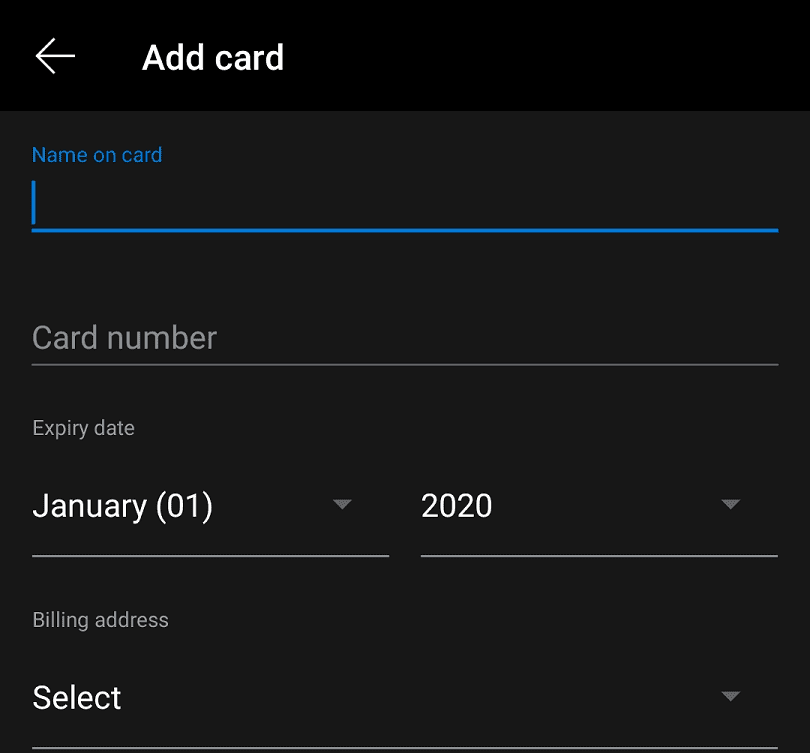
Съвет: Можете да премахнете запазена карта, като я докоснете в списъка със запазени карти, след което докоснете иконата за кошче в горния десен ъгъл.